iOS14では、ショートカットアプリのオートメーション機能に新しいトリガー「アプリを閉じた時」が追加され、指定したアプリを起動した時や終了した時に自動でおやすみモードをオンオフできるようになりました。
目次
アプリの起動、終了に合わせておやすみモードを自動オンオフ
iOS13以降のショートカットアプリのオートメーション機能では、指定アプリを起動した時におやすみモードなどのアクションを自動実行できますが、iOS14でトリガー(起動条件)に「アプリを終了した時」が追加され、アプリを終了もしくは最小化した時にもアクションを自動実行できるようになりました。
これにより「音楽リズムゲームを起動する→自動でおやすみモードオン→ゲームを終了する→自動でおやすみモードオフ」といったオートメーションも作ることができるようになりました。
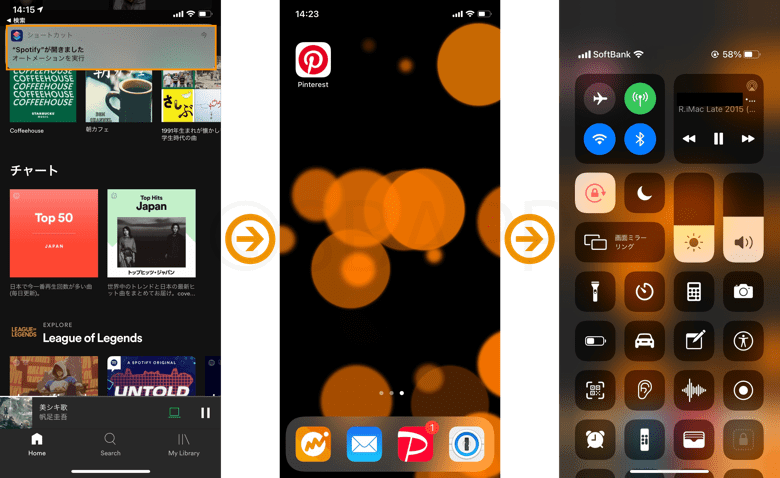
自動でおやすみモードをオンオフするオートメーションの作成手順
以下の手順で2つのオートメーション「~が開かれた時におやすみモードをオフ時までオンにする」と「~が閉じられた時におやすみモードをオフにする」を作成することで、アプリの起動状態によっておやすみモードのオンオフを自動で切り替えることができます。(ショートカットアプリのダウンロードはこちら)
- ショートカットアプリでオートメーションタブをタップ
- 個人用オートメーションを作成をタップ
- Appをタップ
- 開いているにチェックを入れる
- Appの選択をタップ
- おやすみモードのオンオフを設定したいアプリを選択
- 新規オートメーション画面で次へをタップ
- アクションを追加をタップ
- 検索ボックスに「おやすみ」と入力して候補からおやすみモードを設定をタップ
- アクション画面で「おやすみモードをオフにする」のオフをタップし、「おやすみモードをオフ時までオンにする」に変更
- アクション画面右上の次へをタップ
- 実行の前に尋ねるをオフにする
- 「実行の前に尋ねないようにしますか?」で尋ねないをタップ
- 新規オートメーション画面右上の完了をタップ
- ここまでの手順で「〜アプリを開いたら自動でおやすみモードをオンにする」の設定が完了です。最後に次の手順で「アプリを終了した時におやすみモードをオフにする」オートメーションを作成してください。
- 個人用オートメーションをもう1つ作成し、手順4のトリガー設定を「Appの閉じている」、手順10のアクション設定を「おやすみモードをオフにする」で設定してください。
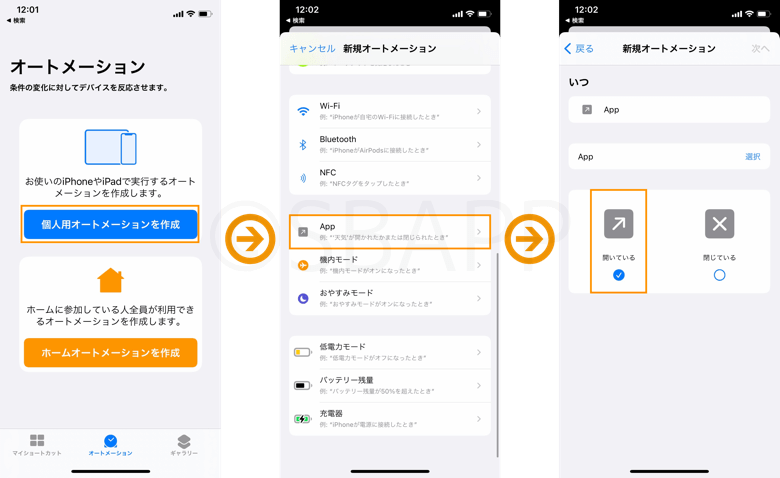
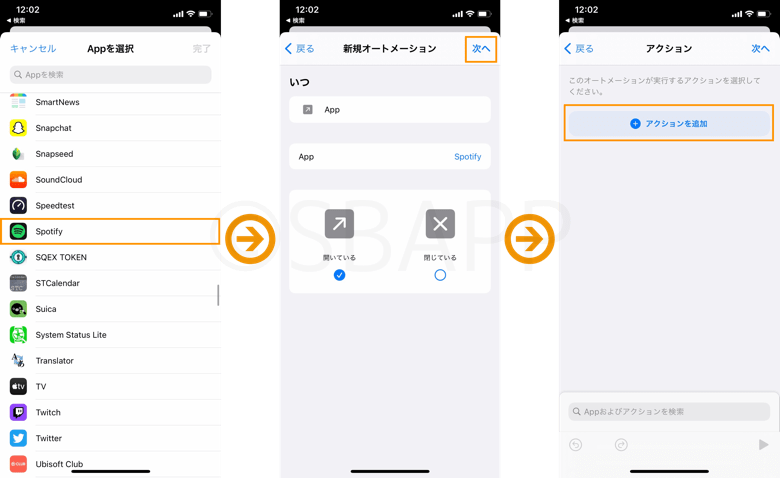
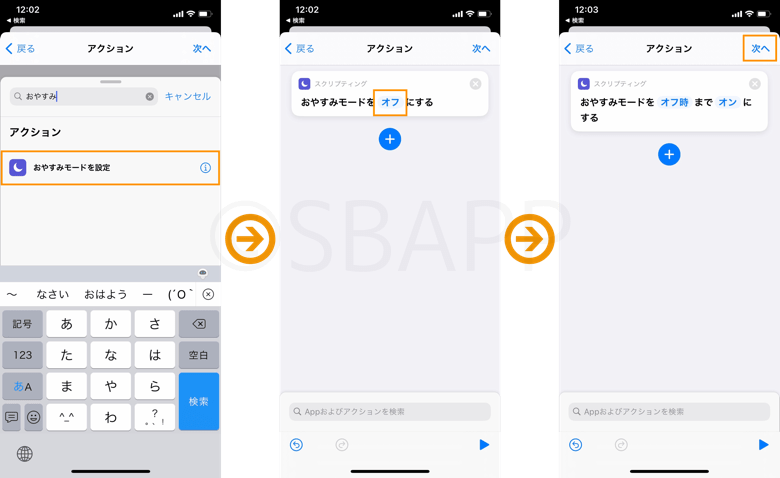
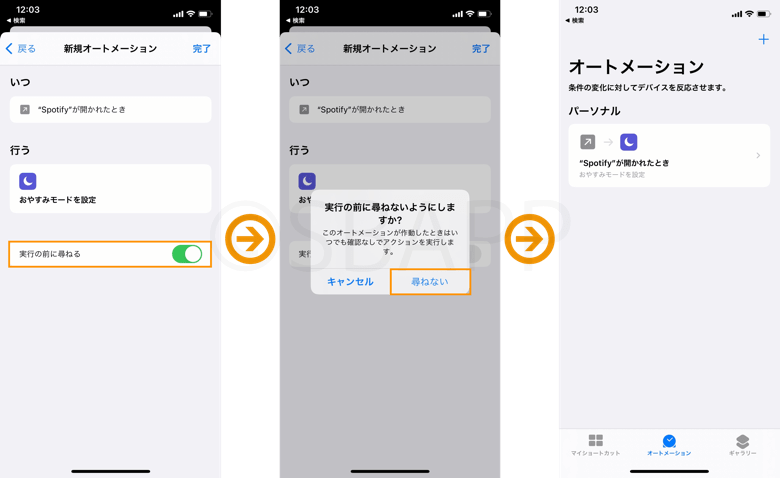
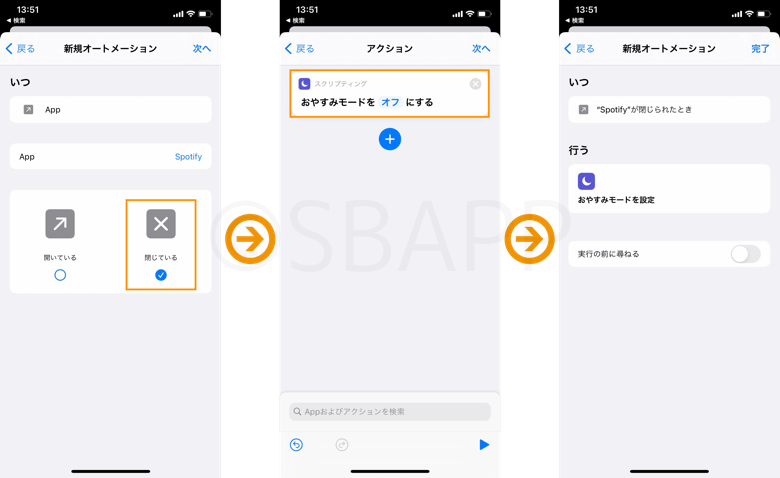
2つのオートメーション「~が開かれた時におやすみモードをオフ時までオンにする」と「~が閉じられた時におやすみモードをオフにする」が完成したら、該当アプリを起動〜終了(最小化含む)するとコントロールセンターからおやすみモードが自動でオンオフ切り替わっていることを確認できます。



コメントを投稿する(承認後に反映)